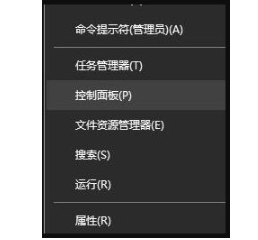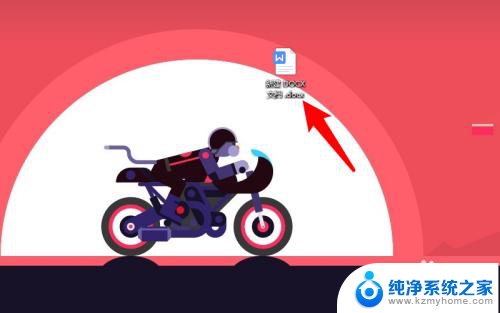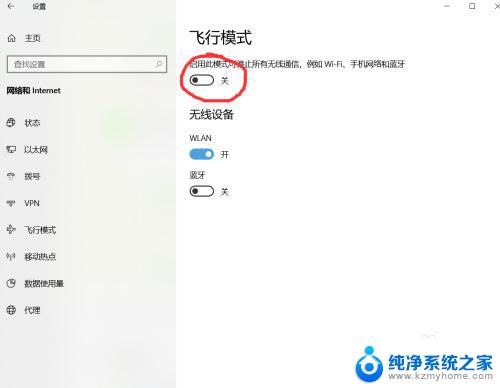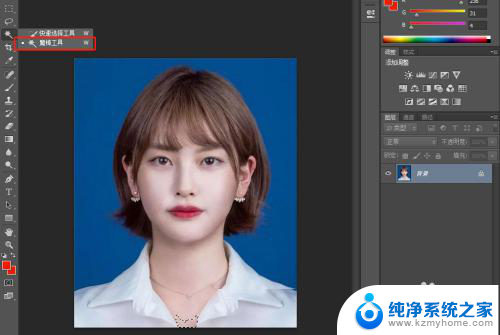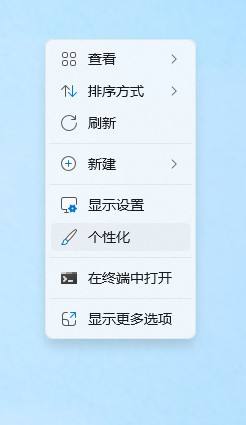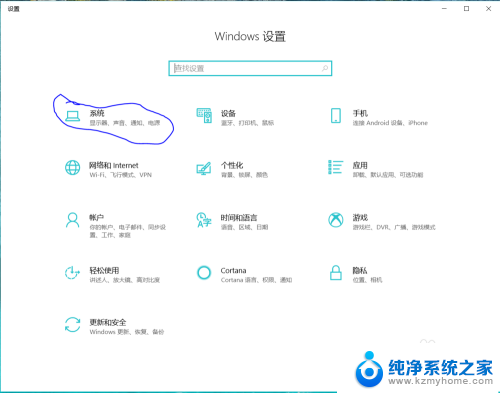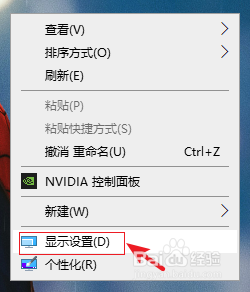win11电脑暖色屏调成冷色屏 Win11屏幕色温设置指南
更新时间:2024-01-20 13:15:48作者:kzmyhome
Win11电脑暖色屏调成冷色屏,是一种屏幕色温设置的指南,旨在提供更好的视觉体验和保护视力健康,随着人们对电脑使用的增加,长时间盯着屏幕会给眼睛带来不适感和疲劳。为了解决这个问题,Win11提供了色温调节功能,使用户能够根据自己的需求和喜好调整屏幕的色彩表现。无论是工作、学习还是娱乐,通过将屏幕的色温调整为冷色屏,我们可以获得更清晰、舒适的视觉效果,同时保护眼睛免受过度照射的伤害。本文将为大家介绍Win11屏幕色温设置的方法和注意事项,帮助大家更好地调整电脑屏幕,享受更舒适的视觉体验。
Win11屏幕色温设置方法具体步骤如下:
1、点击桌面win按钮,在弹出的菜单中点击设置。
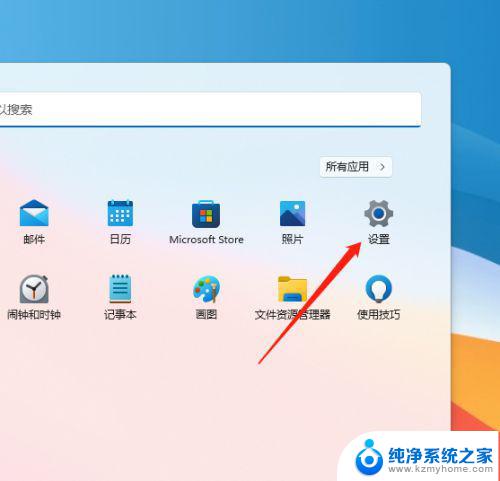
2、进入设置菜单,点击显示。
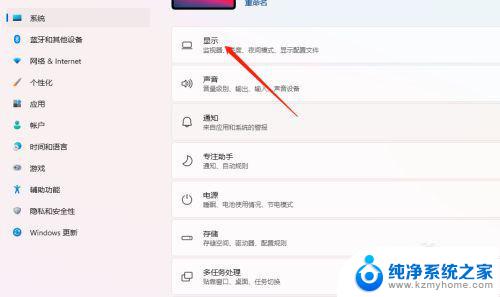
3、进入显示设置,点击高级显示。
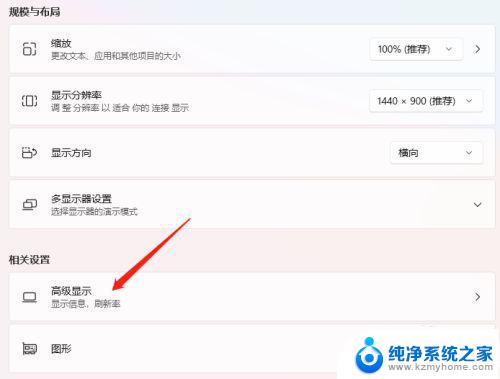
4、进入高级显示设置,点击显示器1的显示适配器属性。
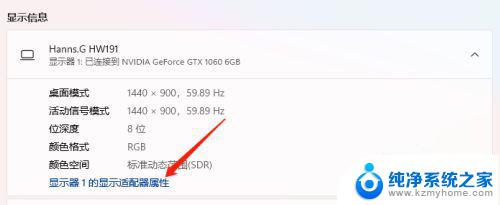
5、进入属性设置,点击颜色管理即可。
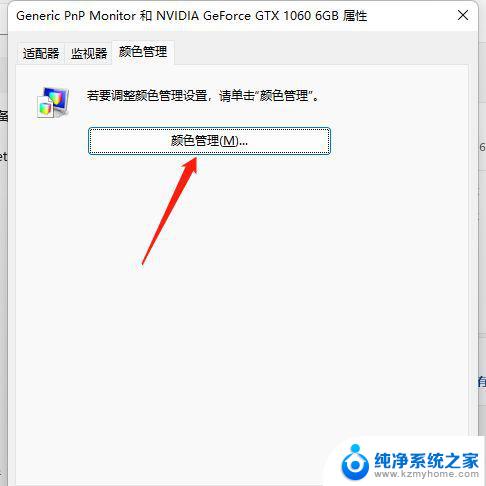
以上就是如何将Win11电脑的暖色屏调整为冷色屏的全部内容,如果您有需要,可以按照以上步骤进行操作,希望对大家有所帮助。